Webduino模擬器「瘋」神榜:用「如來神掌」玩超音波感測器!
Webduino 線上模擬器除了最簡單的 LED 燈外,也有「超音波」可以使用喔!而且不是拿來當花瓶,是可以進行模擬測試的!
註:目前線上模擬器只能在 Windows / MAC 電腦上使用,無法在平板與手機上使用喔!
1.如下圖,將 Arduino UNO 開發板與超音波感測器加入模擬區域中。
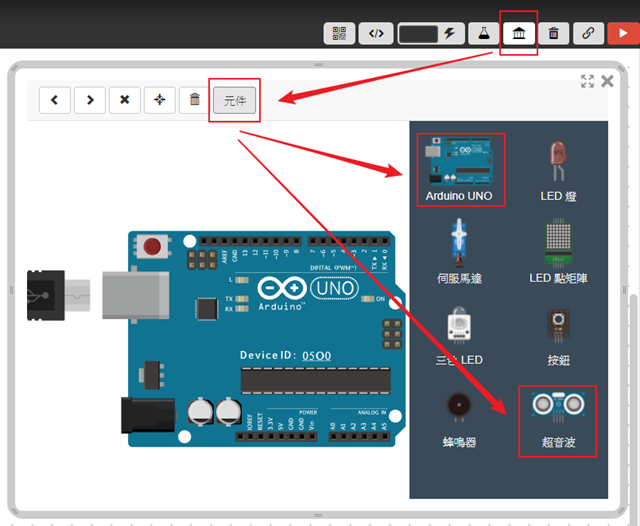
2.將超音波感測器與 Arduino UNO 「連線」
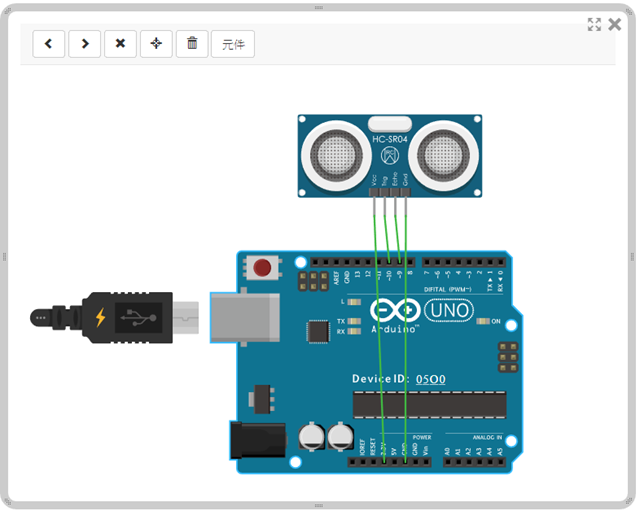
3.開啟「網頁互動區」的「顯示文字」
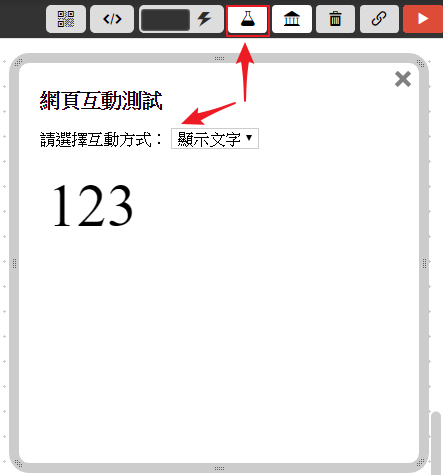
如果「模擬器」視窗與「網頁互動測試」視窗重疊時,可以將游標移到四週的灰色邊框上,就能移動視窗或是進行視窗縮放!

4.加入相關開發板與超音波相關程式積木

5.按下右上角的「紅色箭頭」執行,就可以馬上看到好玩的「如來神掌」囉!
透過拖曳手掌下方的拉霸,即可以模擬手在超音波感測器前後移動,並看到回傳距離囉!

※ Webduino 官方網站:https://webduino.io/
※ Webduino 的Arduino 模擬器網址:http://simulator.webduino.io/
※ 用「如來神掌」玩超音波感測器 Demo 網址 :
1.如下圖,將 Arduino UNO 開發板與超音波感測器加入模擬區域中。
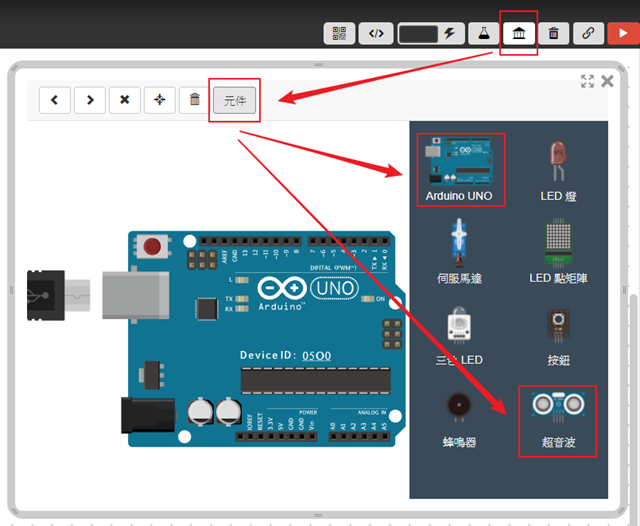
2.將超音波感測器與 Arduino UNO 「連線」
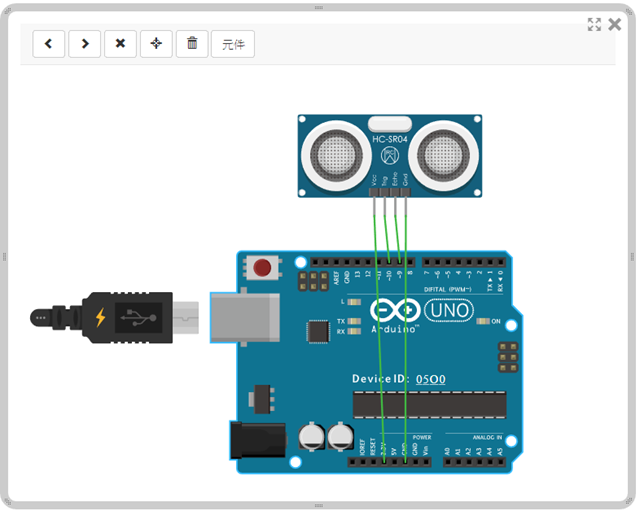
3.開啟「網頁互動區」的「顯示文字」
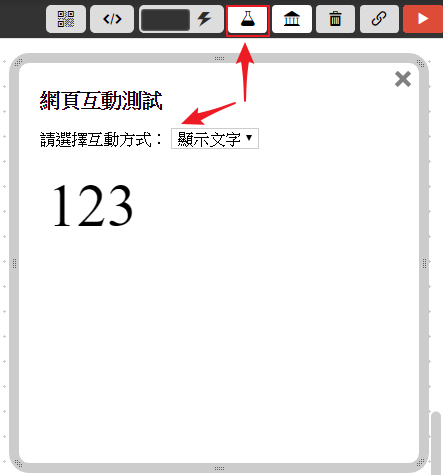
如果「模擬器」視窗與「網頁互動測試」視窗重疊時,可以將游標移到四週的灰色邊框上,就能移動視窗或是進行視窗縮放!

4.加入相關開發板與超音波相關程式積木

5.按下右上角的「紅色箭頭」執行,就可以馬上看到好玩的「如來神掌」囉!
透過拖曳手掌下方的拉霸,即可以模擬手在超音波感測器前後移動,並看到回傳距離囉!


留言